Pengenalan
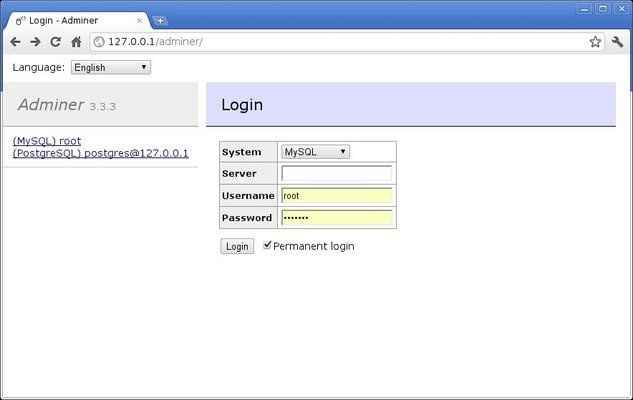
- 5007
- 267
- Noah Torp
Jika anda mendapati diri anda berinteraksi dengan sistem pangkalan data seperti MySQL, PostgreSQL, MS SQL, Oracle, atau bahkan SQLite, kadang -kadang anda mendapati bahawa beberapa tugas yang anda lakukan lebih mudah dilaksanakan menggunakan GUI dan kemudian menggunakan utiliti pengurusan lalai (biasanya dijalankan dari CLI) yang disediakan oleh sistem pangkalan data itu sendiri. Sebilangan daripada anda mungkin sudah menggunakan alat lain seperti phpmyadmin, atau phppgadmin. Artikel ini akan membincangkan alat pengurusan pangkalan data berasaskan web yang lain yang dikenali sebagai Pentadbir. Pentadbir membolehkan pengurusan semua sistem pangkalan data yang disebutkan di atas.Artikel ini merangkumi Debian (& Ubuntu), Fedora, dan Archlinux.
Dari laman webnya: Pentadbir (dahulunya phpminadmin) adalah alat pengurusan pangkalan data penuh yang ditulis dalam php. Sebaliknya ke phpmyadmin, ia terdiri daripada satu fail yang sedia untuk digunakan ke pelayan sasaran. Pentadbir tersedia untuk MySQL, PostgreSQL, SQLite, MS SQL dan Oracle.
Pentadbir mempunyai keseluruhan halaman yang didedikasikan untuk perbandingan antara dirinya dan phpmyadmin. Beberapa ciri penting dalam pentadbir yang tidak hadir atau tidak lengkap dalam phpmyadmin termasuk: sokongan penuh untuk pandangan, sokongan penuh untuk pencetus, peristiwa, fungsi, rutin, dan keupayaan untuk mengumpulkan data dan menggunakan fungsi untuk data dalam data pilih (untuk menamakan beberapa). Artikel ini akan meliputi pemasangan, konfigurasi, penyesuaian, dan beberapa contoh penggunaan untuk MySQL dan PostgreSQL.
Pra-syarat
- Mempunyai pengetahuan dalam Pentadbiran dan Pembangunan Web (HTML, CSS, PHP, dan Apache)
- Artikel ini menganggap anda mempunyai Apache, PHP, sistem pangkalan data pilihan anda yang dikonfigurasikan.
- Saya akan menjalankan pentadbir di timbunan lampu pembangunan tempatan yang saya jalankan di netbook saya
Pemasangan
Sekiranya anda pergi ke halaman utama Pentadbir dan cuba memuat turun, laman web ini akan memberi anda .fail php. Pentadbir adalah diri yang terkandung .fail php. Sekiranya anda menggunakan archlinux terdapat pakej yang tersedia di aur. Pakej tidak wujud untuk Debian atau Fedora. Jangan risau, kami akan mengikuti garis panduan yang ditetapkan dalam pakej itu. Mula -mula buat direktori (/usr/share/webapps/adminer) untuk pentadbir dan kemudian muat turun pentadbir.php ke direktori itu (sebagai indeks.php) dengan mengeluarkan urutan arahan Linux berikut:
# mkdir/usr/share/webapps/adminer # cd/usr/share/webapps/adminer # wget -o index.php http: // muat turun.SourceForge.bersih/pentadbir/pentadbir-3.3.3.php
PHP boleh diberikan sisi pelayan dan bukannya memberi anda skrip muat turun. Dalam hal ini, muat turun fail secara manual ke/usr/share/webapps/adminer
Konfigurasi
Sekarang pentadbir dipasang, mari konfigurasikan Apache dan buat pentadbir boleh digunakan. Salin berikut ke dalam '/etc/httpd/conf/extra/httpd-adminer.conf 'on debian (& ubuntu) atau fedora:
Alias/adminer "/usr/share/webapps/adminer" AllowOverRide Semua pilihan mengikut pesanan urutan, tolak membenarkan dari semua php_admin_value open_basedir "/srv/:/tmp/:/usr/share/webapps/:/etc/webapps:/usr/usr /kongsi/pir/"
Akhirnya nyatakan fail yang dibuat di atas di http.conf, dengan menambahkan baris berikut ke/etc/httpd/conf/httpd.Conf
Sertakan CONF/EXTRA/HTTPD-ADMINER.Conf
Sekiranya anda menggunakan Archlinux Gunakan set arahan berikut untuk memasang Pentadbir dari direktori binaan yang sesuai (e.g. /rumah/$ somety_user/binaan/aplikasi/pentadbir)
$ wget https: // aur.Archlinux.org/bungkusan/iklan/pentadbir/pkgbuild
$ makepkg -s
$ sudo pacman -u adminer- $ versi- $ arch.pkg.tar.xz
Di Archlinux, anda masih perlu menambah baris termasuk ke httpd.conf seperti yang disebutkan untuk Debian dan Fedora.
Akhirnya mulakan semula Apache:
# /etc /rc.D/httpd restart #for archlinux # Service httpd mulakan semula #for fedora #/etc/init.d/apache2 mulakan semula #for debian atau ubuntu
Sekarang cuba menavigasi ke halaman log masuk Adminer dengan pergi ke alamat berikut di pelayar web anda:
127.0.0.1/Pentadbir
Anda mesti melihat perkara berikut: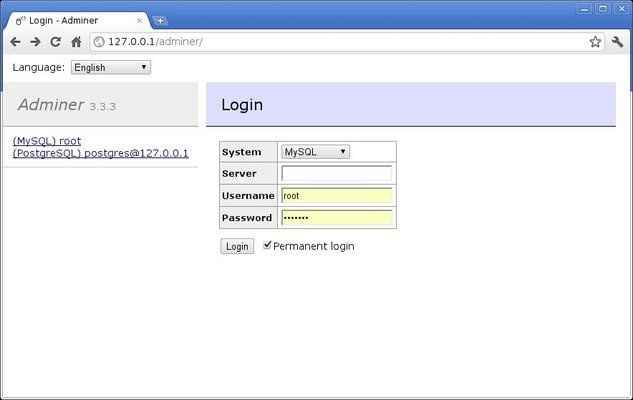
Cuba log masuk ke pangkalan data anda, masukkan sistem pangkalan data, nama pengguna, dan kata laluan anda. Anda tidak perlu menamakan pelayan jika anda melakukan ini di pelayan tempatan. Anda harus melihat sesuatu yang serupa dengan imej di bawah setelah berjaya masuk:
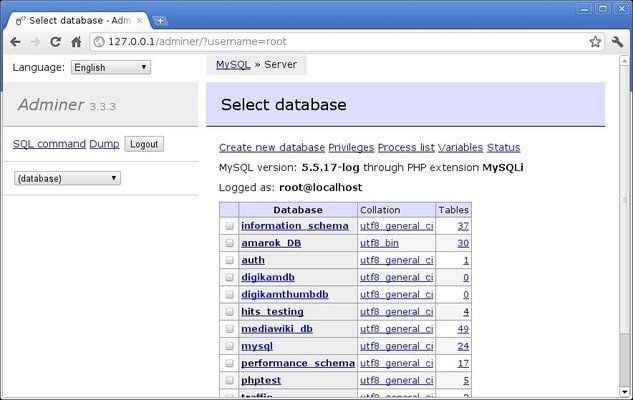
Sekiranya anda mempunyai masalah yang mengakses pentadbir cuba mulakan semula Apache, jika tidak, cuba lihat jika anda boleh mengakses fail dengan meletakkan pentadbir.php in /srv /http. Untuk tujuan tutorial ini, tidak mengapa untuk memuat turun pentadbir.php ke/usr/share/webapps/adminer. Sekiranya anda memasang pentadbir menggunakan kaedah ini maka anda tidak perlu mengkonfigurasi httpd.conf seperti yang dibincangkan sebelumnya.
Di bahagian seterusnya, saya akan menunjukkan cara menyesuaikan antara muka pentadbir dan kemudian bincangkan cara memasang plugin.
Penyesuaian
Menyesuaikan antara muka
Mari mulakan dengan menyesuaikan antara muka pentadbir. Mulakan dengan menavigasi kembali ke laman web Adminer dan pergi ke bahagian kulit halaman, bertajuk Reka Bentuk Alternatif, atau klik di sini. Cari tema yang anda suka (saya pilih yang ada di lajur pertama, dua ke bawah) dan muat turun direktori yang anda pasang Pentadbir.php ke (/usr/share/webapps/adminer).
Sekarang muat semula pentadbir dan anda harus melihat sesuatu yang serupa dengan imej di bawah. Oleh kerana Adminer adalah aplikasi web, anda boleh membuat tema tersuai anda sendiri dengan mengedit fail CSS yang anda muat turun.
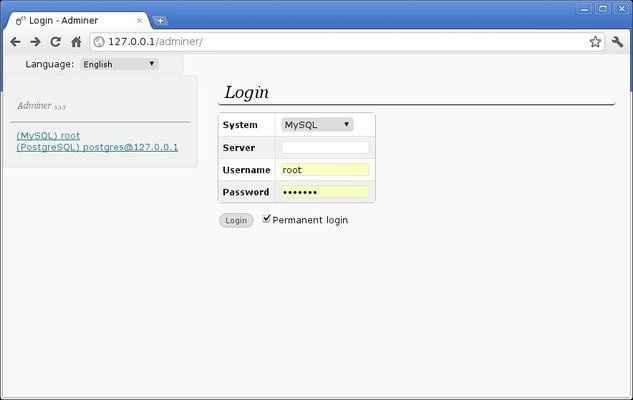
Penyesuaian plugin
Pentadbir telah direka untuk membolehkan lanjutannya melalui plugin pihak ketiga. Saya akan tunjukkan contoh dengan memasang plugin enum-option. Sebelum memohon data yang disenaraikan plugin ini dipaparkan menggunakan Butang Radio HTML (lihat di bawah):

Setelah menggunakan plugin ini, data yang disenaraikan kini dipilih dengan menggunakan menu drop down HTML. Mari mulakan dengan membuat fail adminer-plugins.PHP yang sepatutnya terletak di dalam direktori pentadbir. Letakkan kod berikut dalam fail tersebut:
Buat "Plugin" sub-direktori. Sekarang pasang plugin.Fail PHP terletak di sini untuk sub-direktori itu. Seterusnya pasang plugin yang anda ingin gunakan bersama plugin.php. Dalam kes saya, saya memuat turun plugin enum-option.
Struktur direktori harus kelihatan seperti ini:
Pentadbir.CSS Adminer-Plugins.Indeks PHP.Plugin PHP ./plugin: enumoption.Plugin PHP.php
Untuk mengujinya, semak imbas ke 127.0.0.1/pentadbir/pentadbir-plugin.php. Cuba mengedit data yang ditakrifkan sebagai jenis data yang disenaraikan. Anda harus melihat sesuatu yang serupa dengan yang berikut:
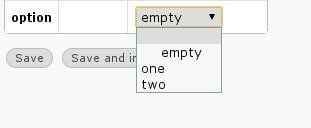
Cukup sejuk eh?.
Penggunaan
Oleh itu, kebanyakan contoh penggunaan akan menjadi penjelasan diri untuk anda DBA berpengalaman. Saya akan menyimpan contohnya agak mudah tetapi cuba dan menutup beberapa perkara yang saya dapati berguna. Setelah berjaya masuk ke dalam pentadbir, anda harus dibentangkan dengan skrin berikut.
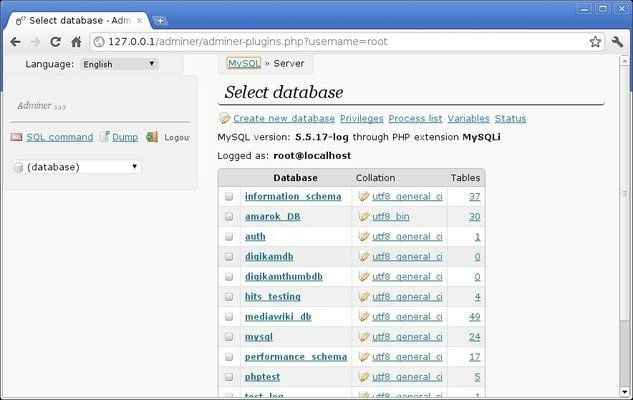
Dari sini, anda boleh menavigasi pangkalan data sedia ada, menguruskan keizinan global, melihat senarai proses sistem pangkalan data, pembolehubah sistem, dan status sistem, melaksanakan arahan tersuai, dan banyak lagi. Sekarang saya akan membuat pangkalan data dan beberapa jadual. Kemudian, saya akan memvisualisasikan skema menggunakan pentadbir. Imej di bawah akan menjadi gambar skrin contoh penggunaan yang berbeza.
Menambah Pengguna: (Anda boleh menentukan keizinan pada tahap lajur. Di samping itu, anda juga boleh menentukan kebenaran untuk rutin)
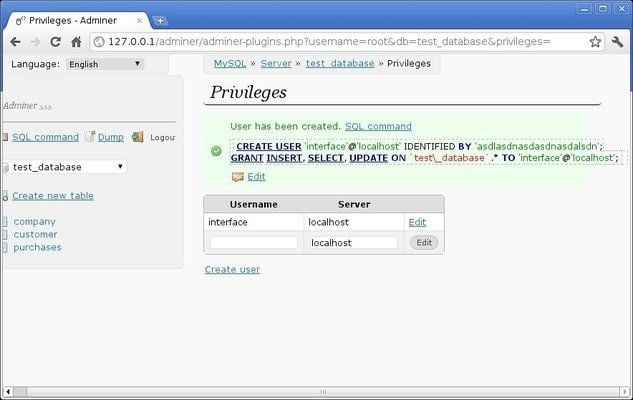
Membuat jadual dan lajur masing -masing:
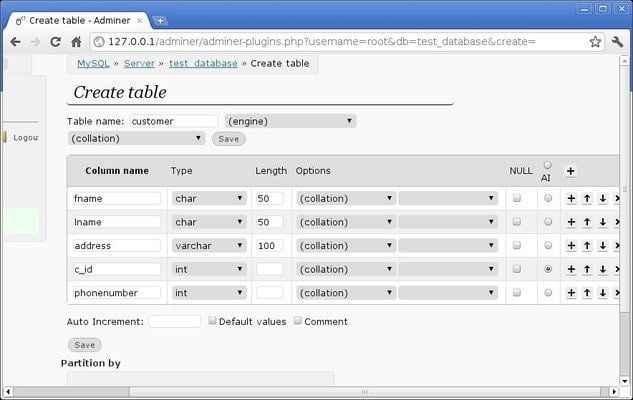
Jadi setelah membuat beberapa jadual lagi, mari melayari skema pangkalan data (jika anda menubuhkan kunci asing antara jadual, pentadbir akan menunjukkan pautan masing -masing!):
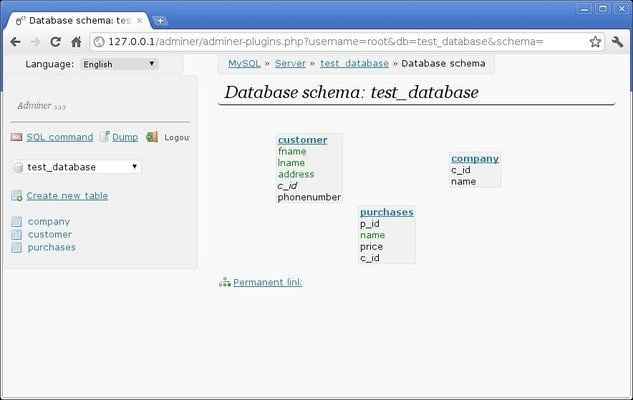
Anda boleh menguruskan keistimewaan pengguna di pelayan, pangkalan data, jadual, lajur, dan tahap rutin:
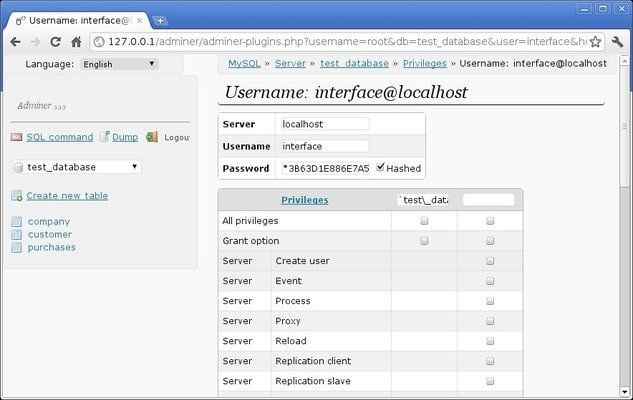
Pentadbir juga menyokong semua jenis data setiap sistem pangkalan data (adakah anda tahu bahawa PostgreSQL menyokong jenis data alamat IP?!):
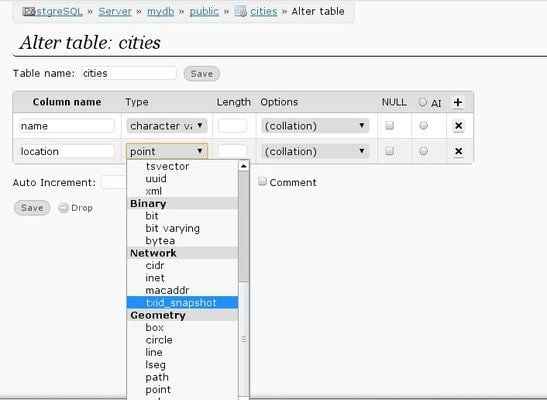
Ada banyak Lebih banyak lagi yang perlu ditutup tetapi saya akan membiarkannya terbuka kepada anda untuk menyelidik lebih lanjut.
Kesimpulan
Kesimpulannya, Pentadbir adalah antara muka yang sangat kuat untuk banyak sistem pangkalan data yang terkenal. Ia penuh aplikasi web php yang dipaparkan penuh dan berada di bawah 500kb. Pentadbir membolehkan anda menguruskan pangkalan data anda dari web secara tempatan, atau melalui rangkaian. Beberapa ciri -cirinya (tidak diliputi dalam artikel ini) termasuk keupayaannya untuk mencetak senarai proses pelayan dan menamatkan proses rouge, menguruskan partisi acara (dalam MySQL), struktur meja eksport ke pelbagai format, menguruskan pandangan, pencetus, memasukkan dan mengedit Rekod data sedia ada. Ini adalah aplikasi yang cukup luas, periksa hari ini.
Tutorial Linux Berkaitan:
- Ubuntu 20.04 Pemasangan PostgreSQL
- Ubuntu 22.04 Pemasangan PostgreSQL
- Tutorial SQLite Linux untuk pemula
- Aplikasi Antara Muka Pengguna Grafik (GUI) untuk Mengurus ..
- Pasang mysql di Ubuntu 20.04 LTS Linux
- Cara Memasang MySQL di Almalinux
- Perkara yang hendak dipasang di Ubuntu 20.04
- Cara membuat timbunan lampu berasaskan Docker menggunakan Docker pada ..
- Cara Mempertahankan Data ke PostgreSQL di Java
- Pemasangan Oracle Java di Ubuntu 20.04 Focal Fossa Linux

